在视频剪辑中,垂直方向的高斯模糊效果可以营造出强烈的景深感,提升视频的观感体验。本文由叮当号小新精心整理,将带你一步步学习如何在premiere中为视频添加垂直方向高斯模糊效果。通过详细的步骤和图文说明,我们将引导你轻松掌握这一技巧,为你的视频增添专业而富有冲击力的视觉效果。
1、在一个空白premiere项目中,点击新建按钮,来新建一个序列,这里我直接选择了一个默认序列,点击创建。
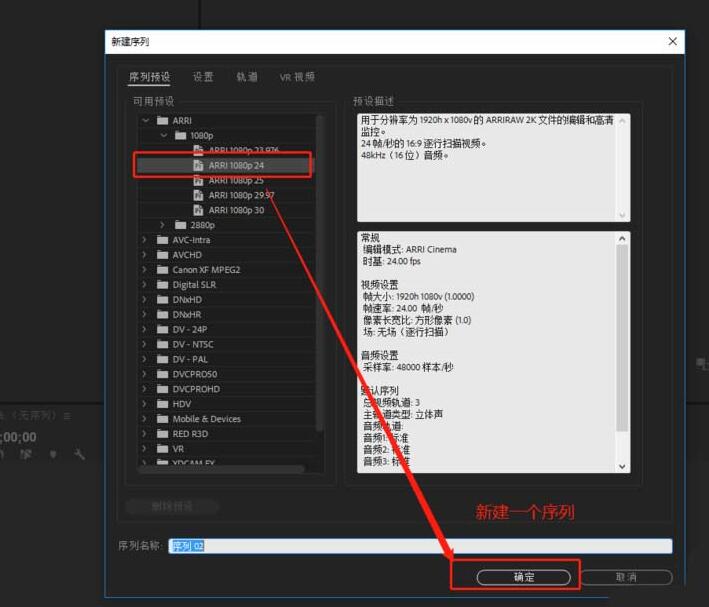
2、在选择视频文件媒体导入到PR项目中,把导入的视频文件拖到序列的时间轴对应的视频轨道上。
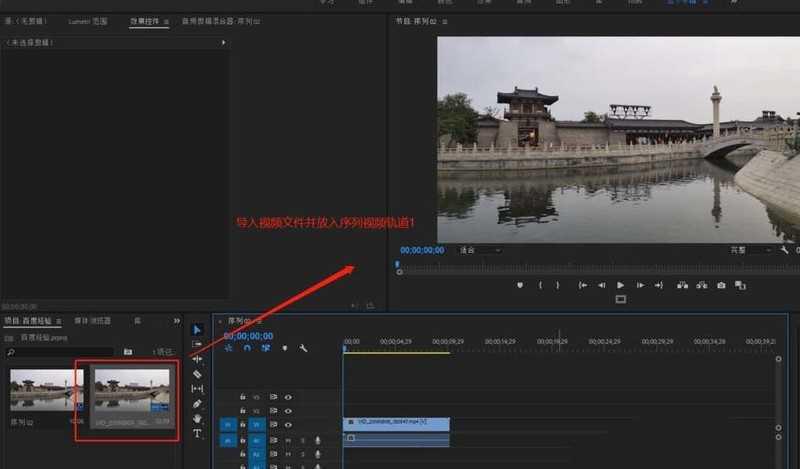
3、新建一个调整图层出来,并且将这个新建的调整图层移到序列的两一个视频轨道,位于视频文件的上方。
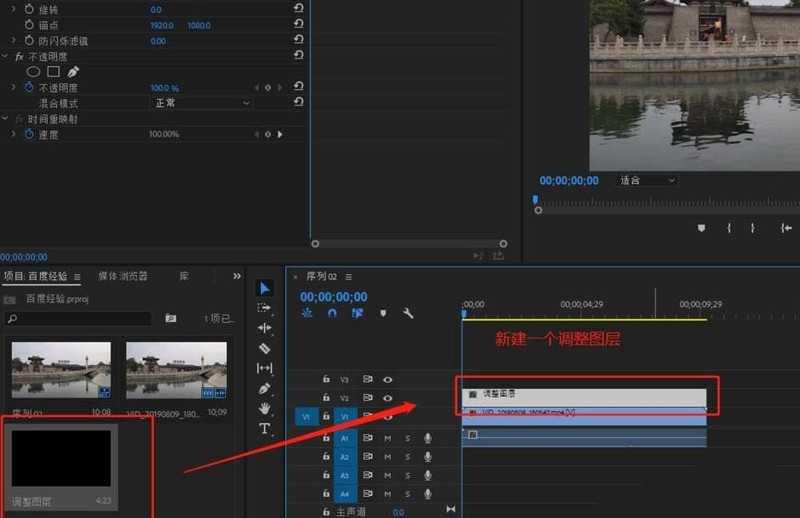
4、在效果窗口中进行搜索【高斯模糊】得到这个高斯模糊的视频效果,将这个高斯模糊视频效果拖到调整图层上。
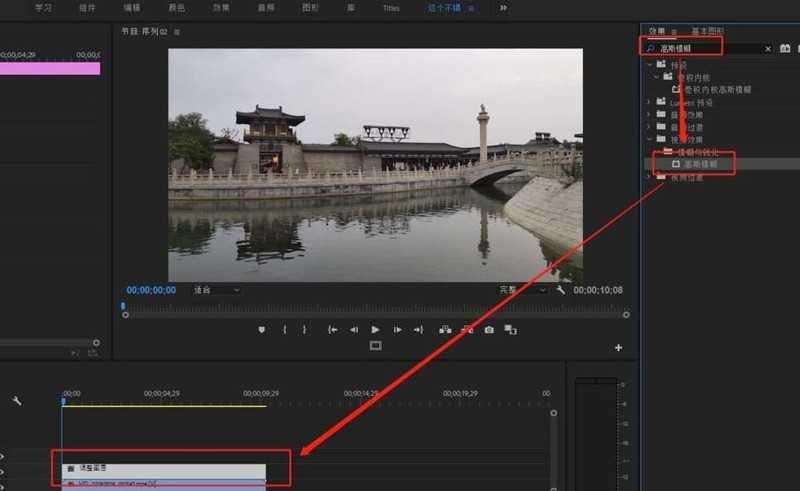
5、打开调整图层的效果控件,可以看到添加的高斯模糊的视频效果,设置高斯模糊的模糊度数值就可以看到视频画面的模糊效果。
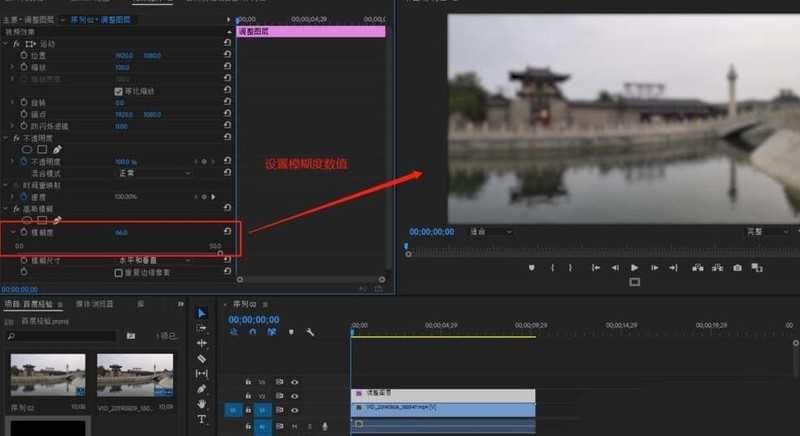
6、在高斯模糊的效果控件设置中还可以看到一个模糊尺寸的设置,选择模糊尺寸为【垂直】,就能看到单独的垂直高斯模糊的效果了。
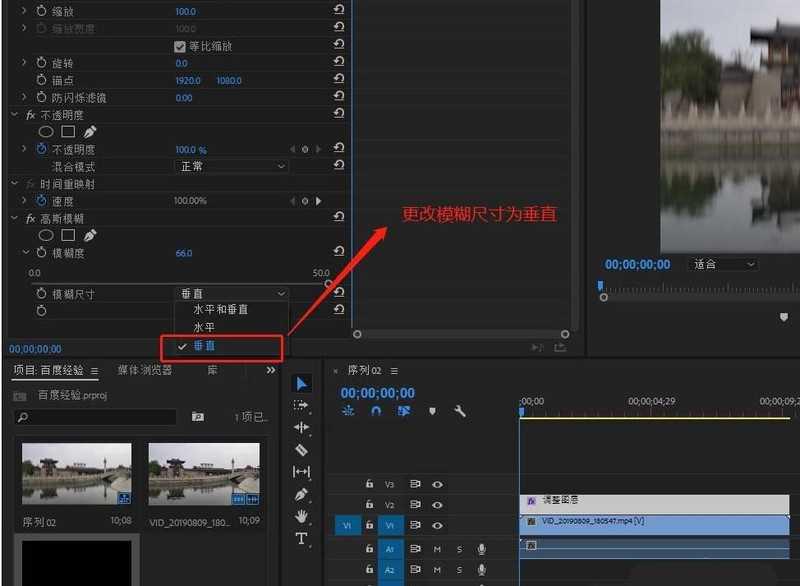
以上就是premiere视频垂直方向添加高斯模糊效果的操作教程的详细内容,更多请关注叮当号网其它相关文章!
文章来自互联网,只做分享使用。发布者:木子,转转请注明出处:https://www.dingdanghao.com/article/501071.html


